Без программистов и бюджета. Простая интеграция, подробная аналитика, готовые шаблоны сценариев.


По опросу пользователей в 2024 году, который провели Работа.ру и Одноклассники, выяснилось, что 66% людей сталкивались с попыткой украсть их аккаунты. Скорее всего, вы тоже получали письма, что в ваш аккаунт вошел пользователь из другой страны — и приходилось срочно менять пароли.
Хорошо, что есть способ защититься от взлома — это двухфакторная аутентификация. Если вы не успели ее подключить или не знаете что это такое, стоит потратить несколько минут на эту статью и защитить свои профили.
Частично аккаунт можно обезопасить с помощью сложных паролей, которые содержат большие и маленькие буквы, специальные символы и цифры. Например, такие пароли Google предлагает автоматически в браузере Google Chrome.
Но всегда есть риск, что мошенники узнают пароль, например, если человек перейдет по поддельной фишинговой ссылке. Поэтому лучше подключить двухфакторную аутентификацию, чтобы максимально обезопасить от взлома любые аккаунты в интернете.
Аутентификация — это процесс проверки личности пользователя. Соответственно, двухфакторная или двухэтапная аутентификация — это когда двумя разными способами нужно подтвердить, что именно вы владелец аккаунта.
На первом этапе обычно вводится пароль. А для второго этапа используют разные способы подтверждения:
Представим, что мошенник узнал пароль пользователя и хочет войти во ВКонтакте, чтобы попросить денег у друзей от его имени. Он вводит пароль, заходит в приложение и начинает рассылать жалостливые сообщения: якобы пользователю срочно нужна помощь. Его друзья переживают и отправляют деньги. Позже пользователь заходит и понимает, что его взломали, и мошенники уже получили значительную сумму от множества людей.
Если бы пользователь включил двухфакторную аутентификацию, ситуация развивалась бы по-другому. Мошенник ввел бы пароль, но не смог войти в аккаунт, потому что нужно указать код из SMS, который придет на телефон пользователя. Если у мошенника нет доступа к его телефону, то и доступ к профилю он не получит.
Важно использовать номер телефона и email, к которым у вас есть доступ. Эти контакты всегда должны быть актуальными, иначе вы не сможете восстановить доступ к аккаунту, если забудете пароль.
Также ни под каким предлогом не включать демонстрацию экрана — так мошенники могут подсмотреть код доступа или пароль.
Двухфакторную аутентификацию важно использовать там, где нужна максимальная безопасность: банкинг, личные или бизнес-аккаунты, важные или платные сервисы, почта, маркетплейсы. То есть это любые профили, в которых есть ценные данные, например, привязанная банковская карта. Либо данные, к которым критически важно не потерять доступ.
Двухэтапная аутентификация вряд ли пригодится для фейковых аккаунтов в соцсетях или сервисов, в которых легко зарегистрироваться и где нет важной информации. Даже если мошенники украдут доступ, будет легко завести новый аккаунт.
Если нужно зарегистрироваться на сайтах, которыми не планируете пользоваться, или хочется сохранить анонимность, можно использовать временную почту. То есть указать адрес, который вы получаете только на некоторое время. В «Конверте» мы разбирали лучшие сервисы для создания временной почты.
Обычно раздел, где находятся настройки этой функции, называется «Безопасность», «Конфиденциальность» или как-то похоже. Если ниже нет инструкции к нужному сервису, попробуйте поискать в разделах с таким названием.
Но вообще двухфакторная аутентификация есть не везде — если не удалось ее найти в том числе через поисковики, возможно, в сервисе ее просто нет.
Механизм подключения двухфакторной аутентификации во ВКонтакте одинаковый для мобильной и ПК-версии. Перейдите в настройки профиля (шестеренка в правом верхнем углу) и выберите «Безопасность». Пролистайте вниз до раздела «Способы входа» → «Двухфакторная аутентификация».
Потом система предложит список из 10 резервных кода, нажмите «Продолжить» → проверьте данные и нажмите «Все верно». После двухфакторная аутентификация страницы во ВКонтакте подключится.
Введите почту, на которую хотите получить код подтверждения. Дождитесь письмо с кодом и введите его. Теперь данные Telegram-аккаунта защищены.
В Mail.ru двухфакторную аутентификацию включают в настройках почтового ящика. Листайте вниз и в конце в левом нижнем углу нажмите на «Настройки». Дальше «Все настройки» — «Двухфакторная аутентификация».
Дальше платформа предложит добавить номер телефона — введите его, нажмите «Продолжить» и дождитесь звонка с кодом.
Дальше нужно ввести последние шесть цифр номера и нажать «Подтвердить». Теперь ваш аккаунт Mail.ru в безопасности.
Дальше кнопка «Защитить по-максимуму» → выберите способ входа, например, «Пароль+смс».
Потом нажмите «Отправить смс» и введите код. Все, двухфакторная аутентификация подключена.
А в нашей Базе Знаний вы можете прочитать, как включить двухфакторную аутентификацию в Unisender.
Читайте только в Конверте

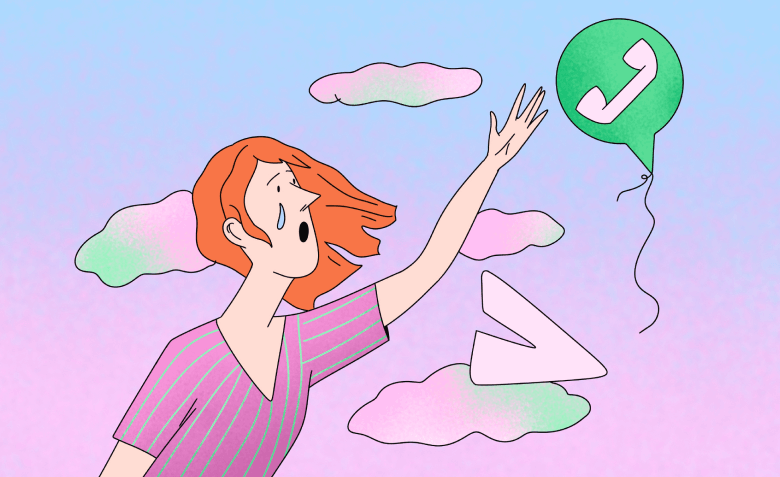
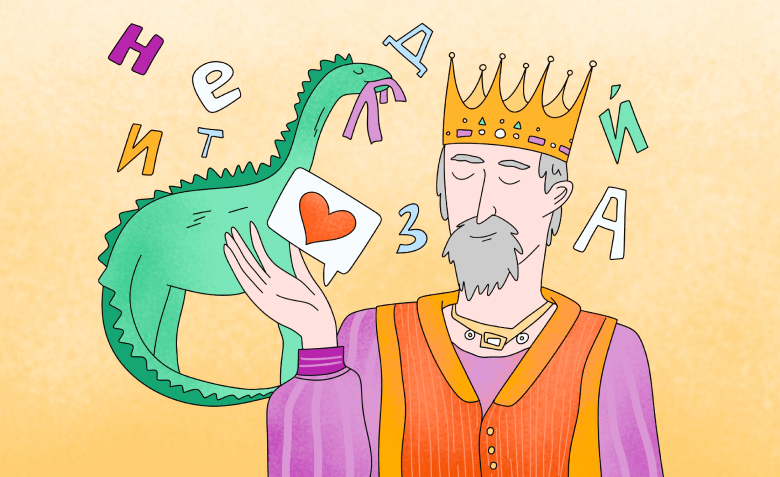

Искренние письма о работе и жизни, эксклюзивные кейсы и интервью с экспертами диджитала.
Проверяйте почту — письмо придет в течение 5 минут (обычно мгновенно)